Bagi kalian yang suka banget sama ilusi dan manipulasi foto, Photoshop adalah salah satu aplikasi yang cocok digunakan untuk beberapa kebutuhan tersebut.
Seperti yang akan kita bahas disini, yaitu cara memindahkan objek di Photoshop tanpa merubah background…jadi teknisnya adalah pengguna nanti akan bebas menggeser objek utama foto, dan memindahkannya ke posisi lain.
Contoh kasusnya kita gambarkan seperti ini…misalnya kamu menginsert foto singa pose di samping jembatan, karena kita gak ingin singa tersebut ada di sebelah jembatannya, maka kita bisa seleksi objek singa dan menggesernya menjauh dari jembatan.
Cara ini tentu tanpa retake foto, dan tidak dengan duplikat foto, apalagi menggunakan Tools Stamp untuk menambal bagian yang terpangkas akibat trik masking.
Cara Memindahkan Objek di Photoshop Tanpa Merubah Background
Cara memindahkan objek di Photoshop tanpa merubah background itu bisa dengan beberapa cara.
Umumnya orang lebih tahu kalau memanipulasi objek untuk pindah di tempat yang tidak sesuai foto aslinya, dapat dengan bantuan Masking Tools.
Tetapi dengan memakai metode ini, kita sedikit lebih effort karena perlu mengambil bagian objek yang kosong dengan bantuan alat Clone Stamp Tools.
Butuh ketelitian dan kesabaran membuat stamp tools diatas foto yang kosong.
Dan untuk mempersingkat langkah, ternyata ada satu tips cara memindahkan objek di Photoshop tanpa merubah background foto aslinya.
Bahkan cara ini hanya mengandalkan alat bernma Content Aware Move Tools. Untuk lebih lengkapnya silahkan simak penjelasan dibawah ini.
- Yang pertama buka aplikasi Photoshop.
- Masukkan foto yang ingin kamu edit, dengan cara tekan tombol CTRL + O. Pilih foto dalam penyimpanan foldermu.
- Setelah gambar sudah masuk ke dalam kanvas editing Photoshop, tentukan objek tersebut ingin di geser ke posisi mana.
- Kemudian klik cari fitur bernama Content-Aware Move Tools.
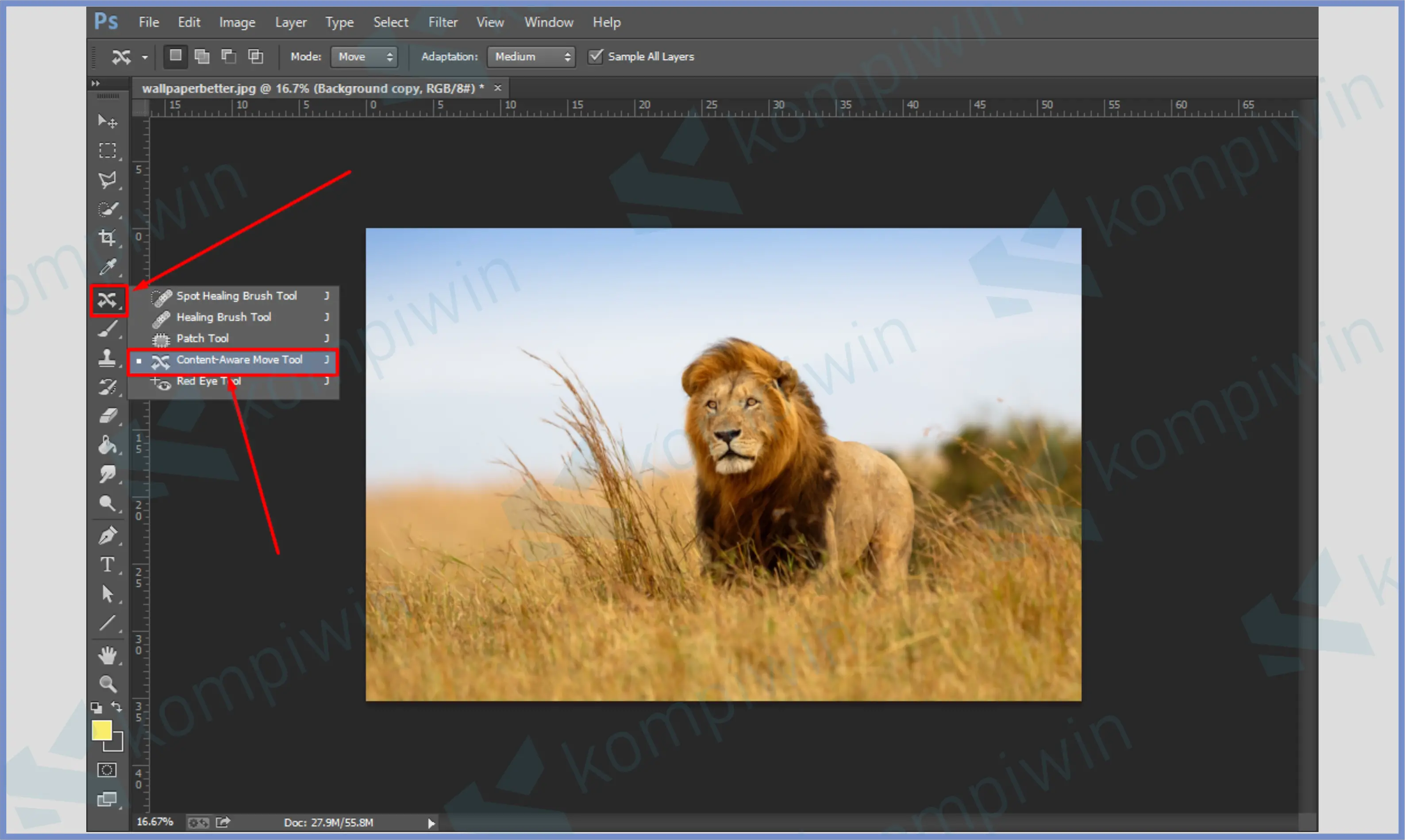
- Setelah tools aktif, kamu bisa seleksi gambar dengan melingkari/menyeleksi objek yang ingin di pindah. Caranya tekan dan tahan, lalu geser menyesuaikan objek.
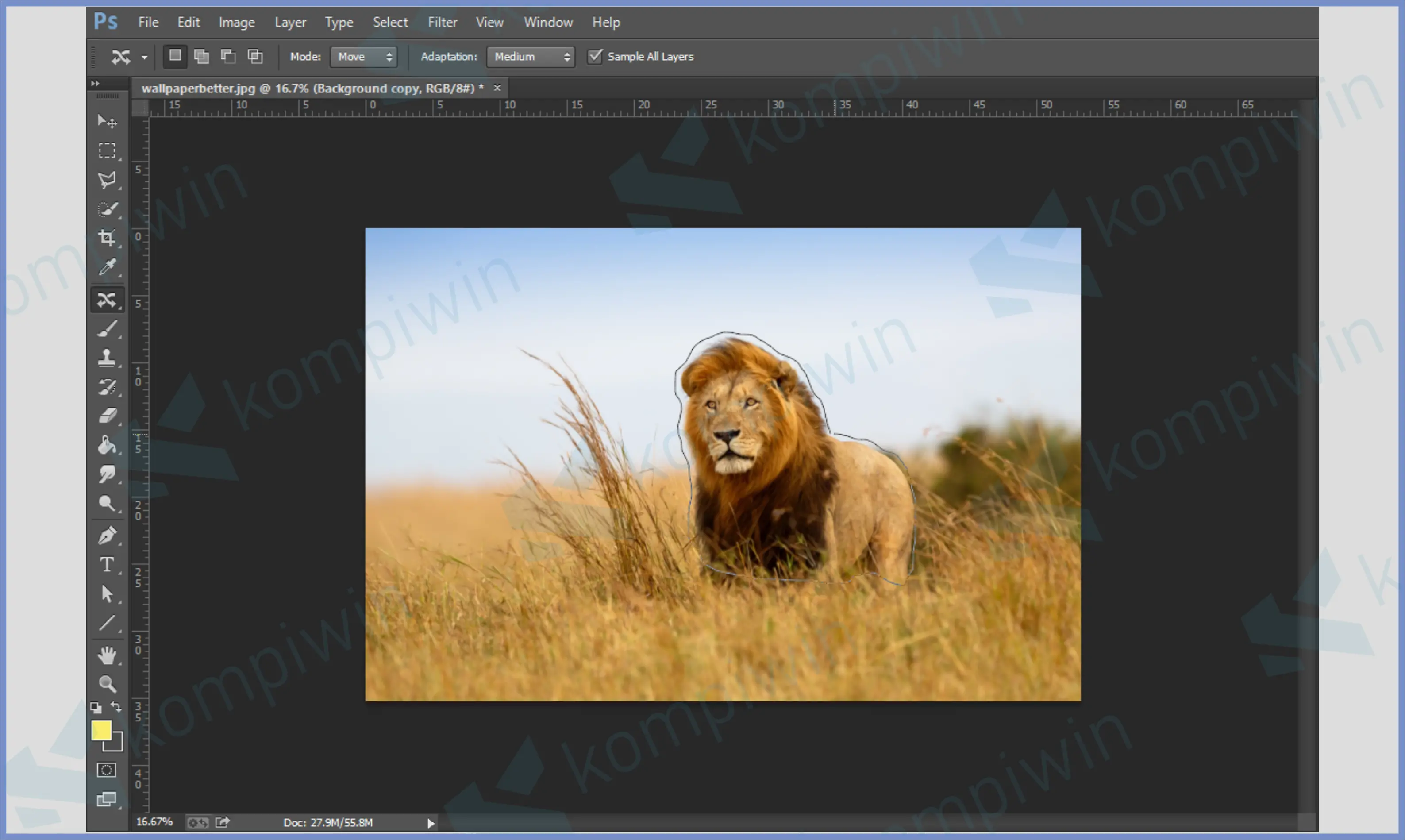
- Setelah objek terseleksi, maka secara otomatis akan terpotong dan kamu bisa menggesernya sesuai keinginan.
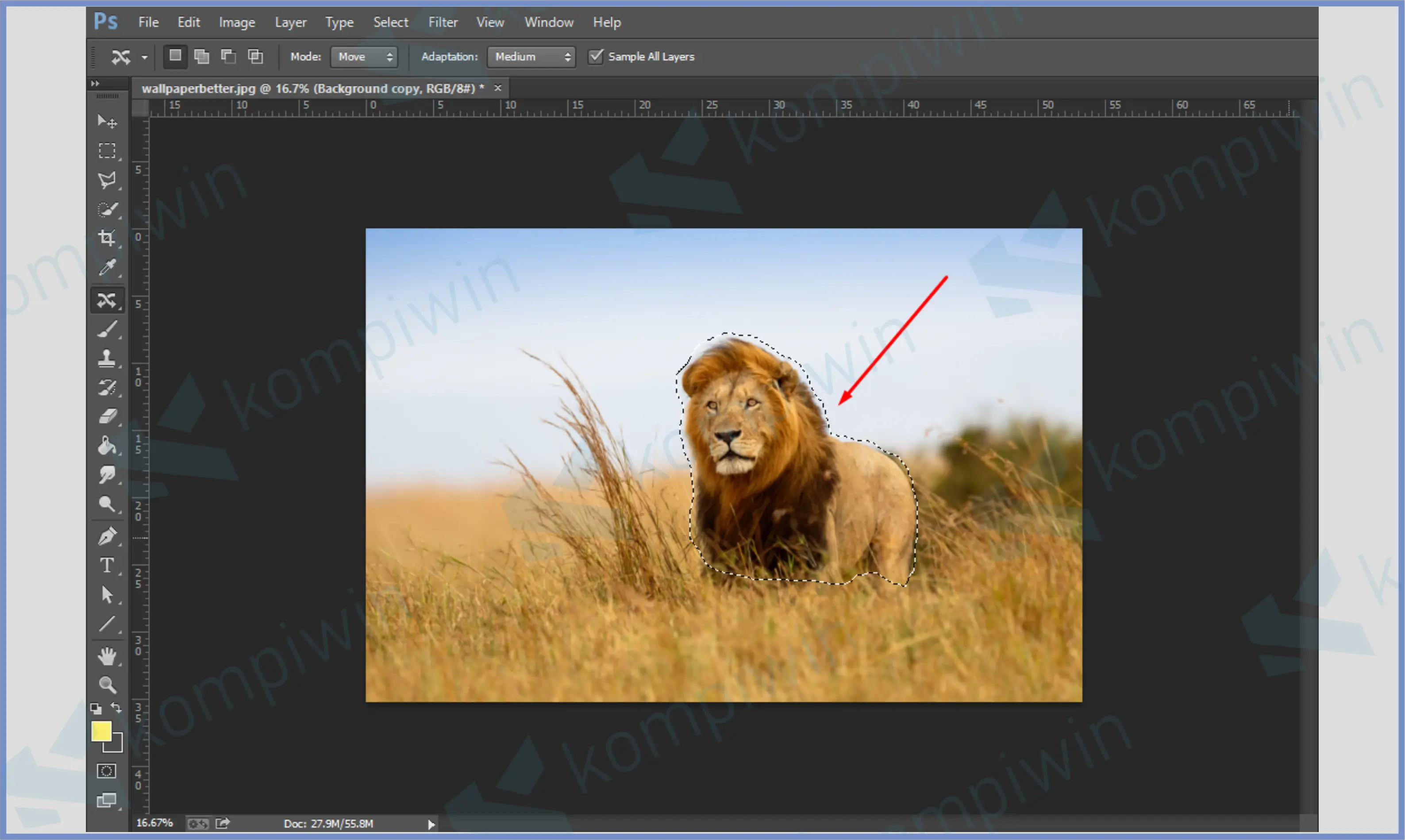
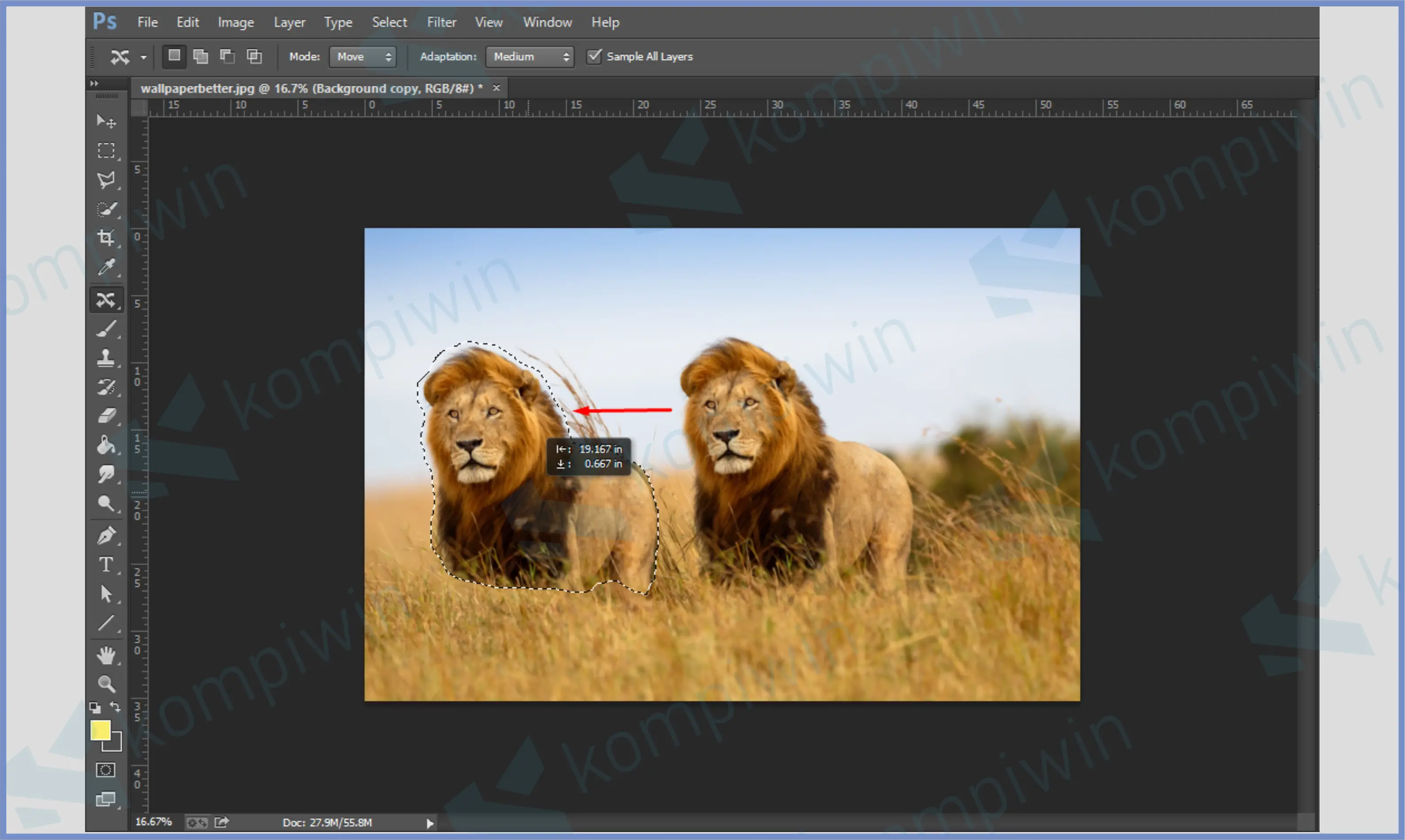
- Bagian latar objek foto aslinya bakal terhealing dengan sendiri dan menyesuaikan background foto di sebelahnya.
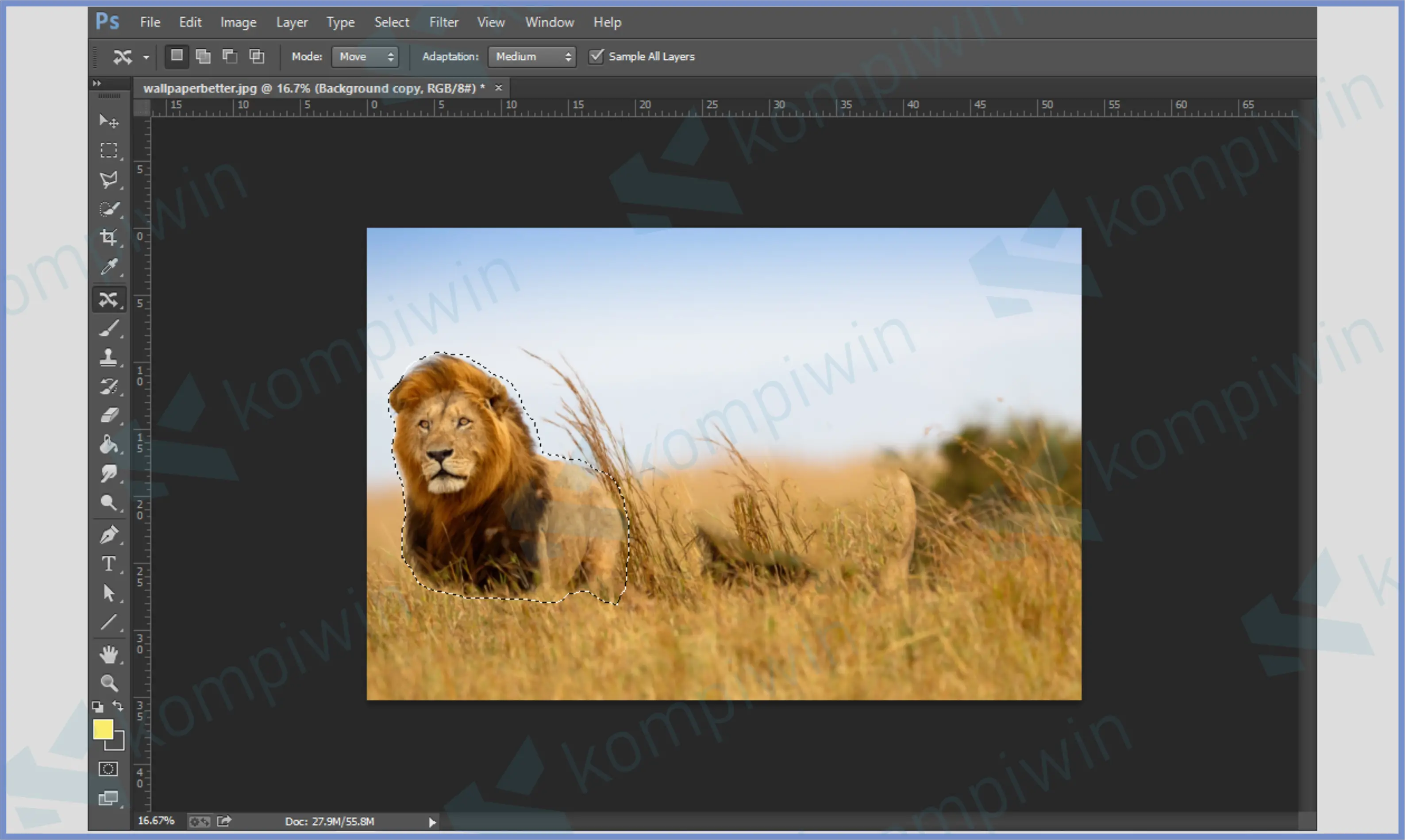
- Untuk menghilangkan garis seleksi, silahkan tekan CTRL + D.
Tingkat kerumitan foto akan mempengaruhi alat Content-Aware Move Tools.
Akhir Kata
Bagaimana, cara memindahkan objek di Photoshop tanpa merubah background sangat simpel bukan? silahkan ikuti cara diatas untuk meningkatkan skill manipulasi foto masing-masing. Semoga bermanfaat.




